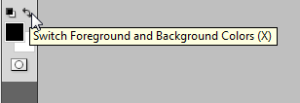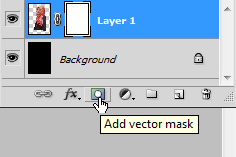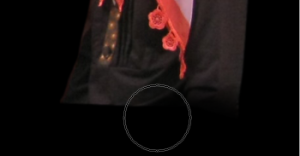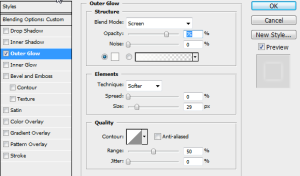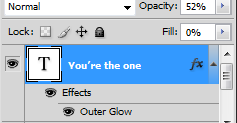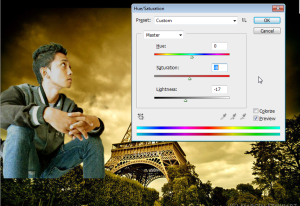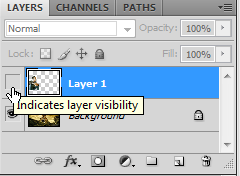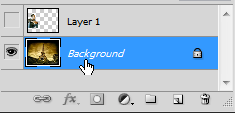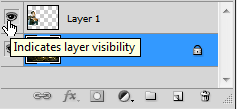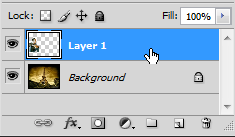Manusia Raksasa di Tengah Kota

desain grafis untuk pemula, cara desain grafis, tutorial photoshop, gambar unik, photoshop cs6, contoh desain grafis, membuat desain grafis, pengertian desain grafis, cara desain grafis, manipulasi photoshop, lucu dan unik
Bagi kalian yang pengen buat manipulasi keren seperti di atas, mari ikuti tutorial berikut:
- Sediakan dulu 2 foto berikut ya


- Seleksi dan crop gambar manusianya.

- Pindahkan hasil seleksi ke gambar 1.
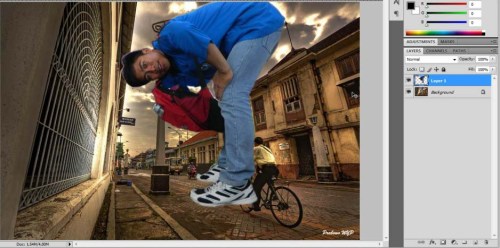
- Atur Color Balance dan Hue agar warna gambar menyatu.
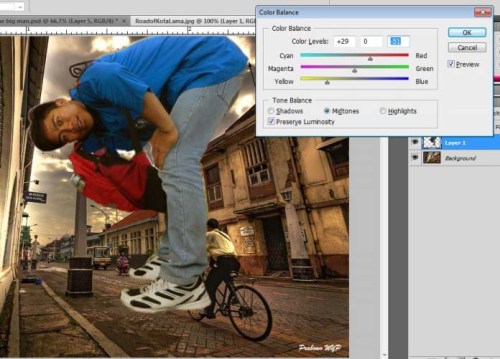
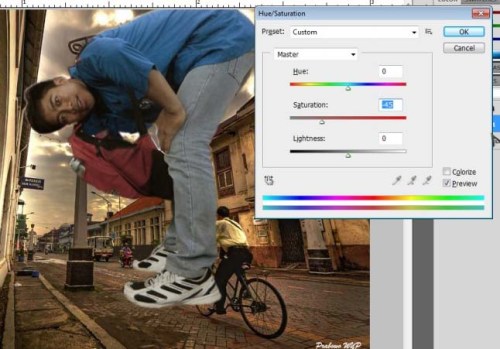
- Seleksi gambar lampu dan sepeda, lalu hapus gambar 2. Jangan lupa pindahkan dulu ke layer gambar 2 sebelum menghapus.
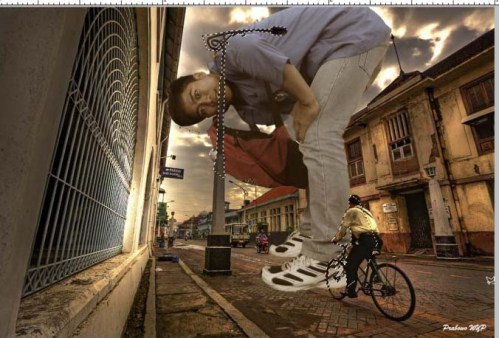
- Buat shadow agar tampak lebih real
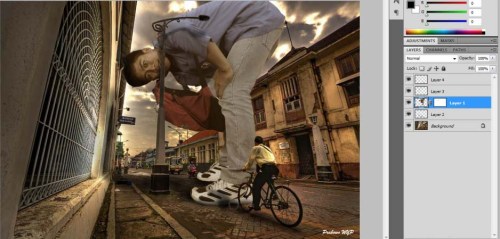
- Beres deh… Selamat mencoba…